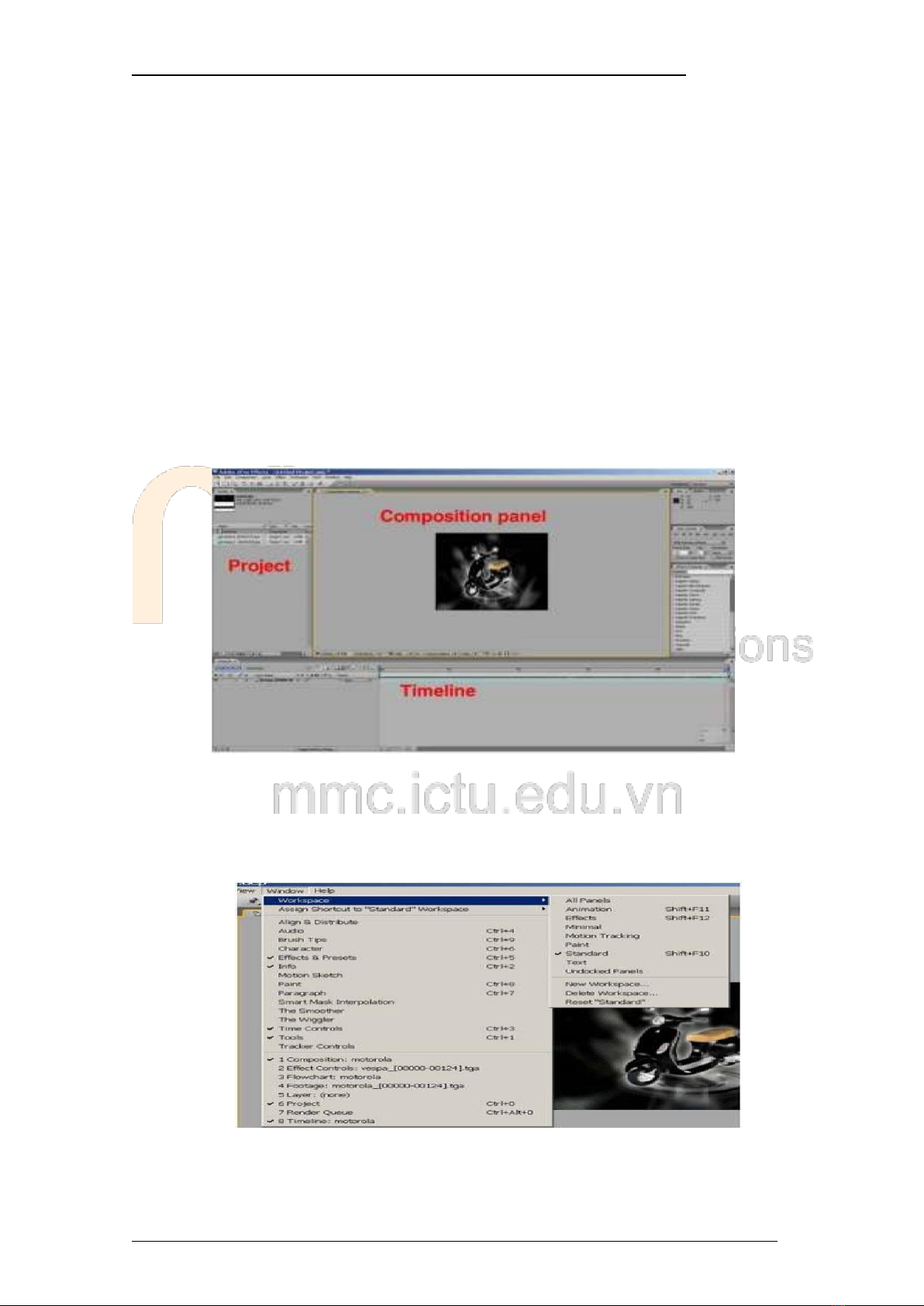
Bài giảng Biên tập Audio và Video – Ngành Truyền thông Đa phương tiên
62
Bộ môn Truyền thông Đa phương tiện – Đại học Công nghệ thông tin và Truyền thông
CHƯƠNG 3: PHƯƠNG PHÁP BIÊN TẬP VIDEO VỚI AFTER EFFECT
3.1. Giới thiệu tổng quan về phần mềm After Effects
After Effects (AE) là một trong các chương trình xử lý phim chuyên nghiệp
(Edit film) và dễ sử dụng do hãng Adobe phát triển.
Cũng giống như chương trình Photoshop xử lý ảnh tĩnh (still images), AE cho
các chức năng xử lý ảnh động (movie), nói “nôm na” là làm kỷ xảo phim ảnh.
AE và Photoshop do cùng hãng Adobe phát triển nên chúng rất
tương thích nhau (có thể import từ files của Photoshop và lấy được từng
layer).
3.1.1. Giới thiệu giao diện After Effect
Đầu tiên chúng ta sẽ làm quen về Giao diện (Interface), hay Vùng làm việc
(WorkSpace) của After Effects (AE).
Vùng nhìn Project: Quản lý các files import.
Composition panel: Giống như monitor, sẽ hiển thị kết quả sau khi xử lý.
Timeline: Điều khiển animation, effects… theo thời gian.
Có thể chọn open một workspace định sẵn của AE bằng cách :
Hoặc chúng ta điều chỉnh kích thước của từng panel, bằng cách đưa con trỏ
chuột vào giữa hai panel và kéo để điều chỉnh kích thước.
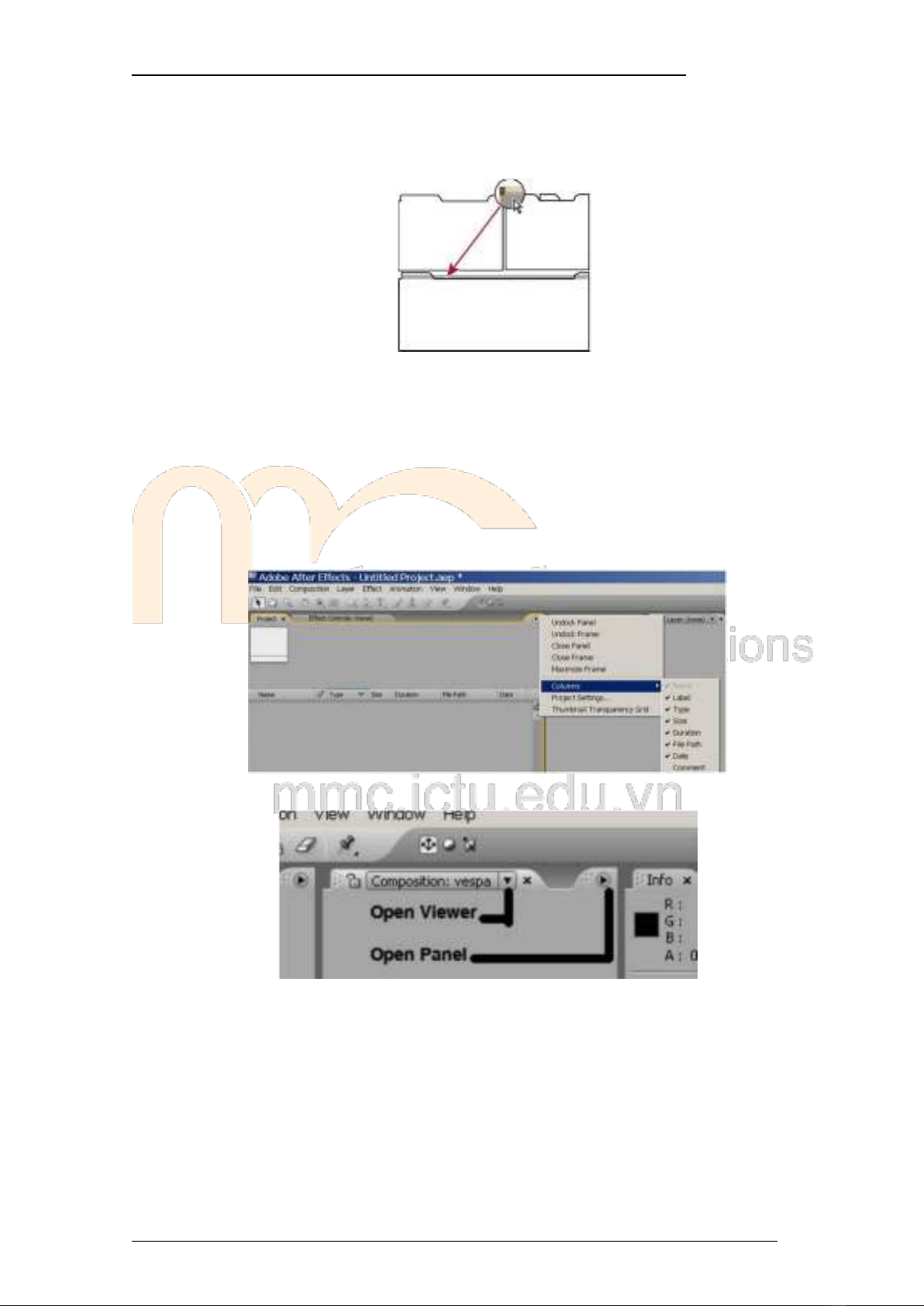
Bài giảng Biên tập Audio và Video – Ngành Truyền thông Đa phương tiên
63
Bộ môn Truyền thông Đa phương tiện – Đại học Công nghệ thông tin và Truyền thông
Dock, group, or float panels:
Có thể di chuyển các panel bằng cách kéo chúng và sắp xếp theo từng
nhóm (group) khác nhau.
Hoặc right-click góc trên panel, chọn undock panel.
Các icon trong panel:
• Dùng mouse wheel, bạn có thể phóng lớn thu nhỏ vùng nhìn
composite.
• Alt + mouse wheel, phóng lớn vùng nhìn Timeline.
• Giữ Spacebar + mouse left để pan.
• Right click trên toolbar để ẩn hoặc hiện các cột như hình vẽ.
Hoặc tại góc mỗi viewer click vào các icon tam giác:
Tại vùng nhìn Composition (góc trái bên dưới), click vào icon
(Always Preview This view) thì mỗi lần bạn thực hiện preview chỉ cửa
sổ này mới view cho chung ta.
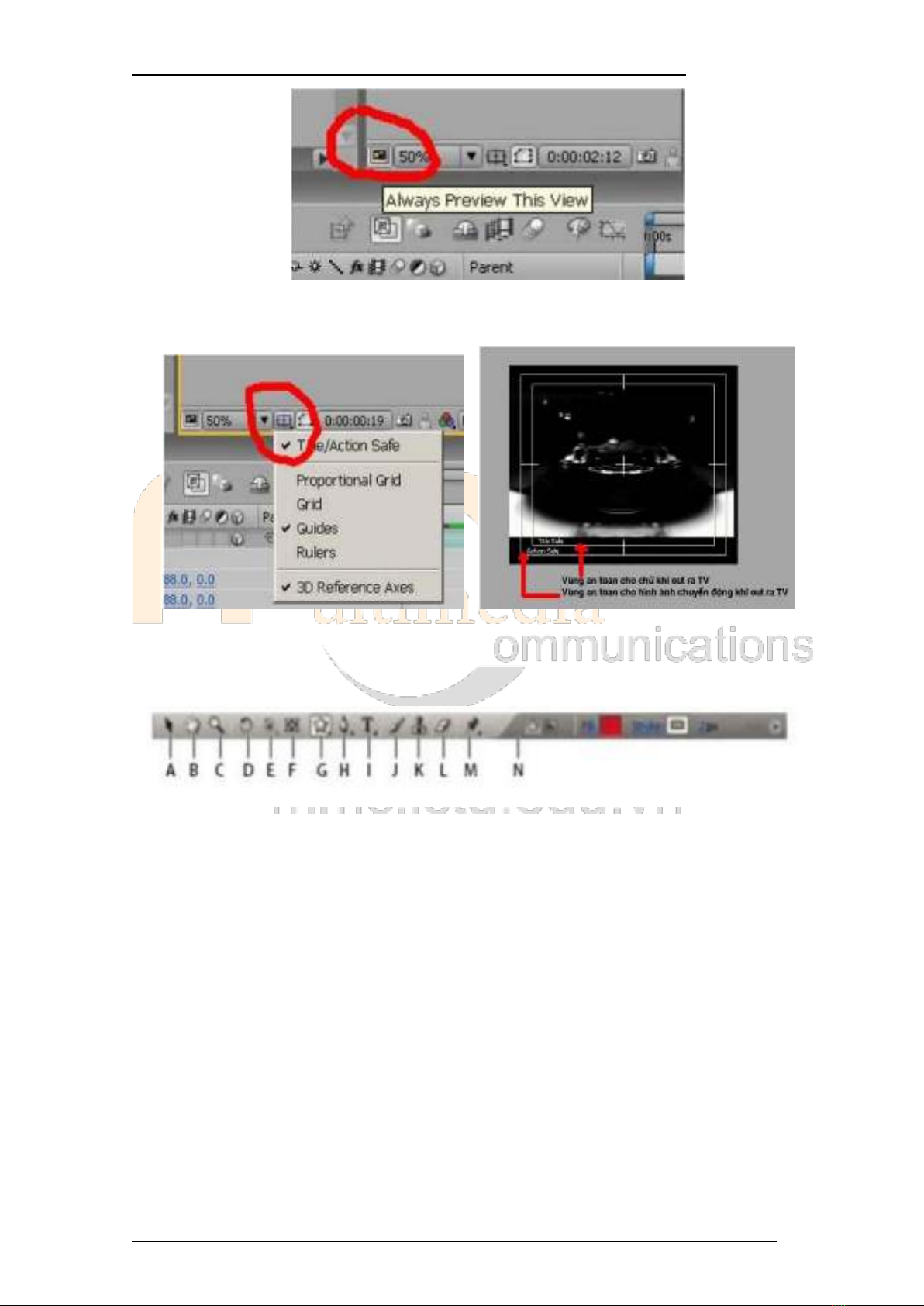
Bài giảng Biên tập Audio và Video – Ngành Truyền thông Đa phương tiên
64
Bộ môn Truyền thông Đa phương tiện – Đại học Công nghệ thông tin và Truyền thông
Ở icon kế bên, là icon bậtTitle/Action Safe. Lúc này sẽ xuất hiện vùng nhìn an
toàn trên viewer composition :
Cũng như các chương trình khác, thanh công cụ trên góc trái màn hình có các chức
năng:
A. Selection, B.Hand, C.Zoom D.Rotation E. Orbit Camera, Track XY Camera,
Track Z Camera F. Pan Behind G. Mask and shape tools H. Pen tools I. Type tools
J.Brush K.Clone Stamp L.Eraser M. Puppet tools N. Controls related to active tool.
Chú ý: các điều khiển liên quan tới các công cụ chỉ xuất hiện khi các công cụ được
chọn.
3.1.2. Tạo và import một Project
Trước khi bắt tay vào edit hay làm effects một đọan phim nào đó, chúng ta
phải sắp xếp các hình ảnh, âm thanh, kịch bản…. Tức là thực hiện một
Project.
Để tạo một Project mới, có thể làm như sau:
- Vào menu New > New Project hoặc nhấn tổ hợp phím Ctrl + Alt + N
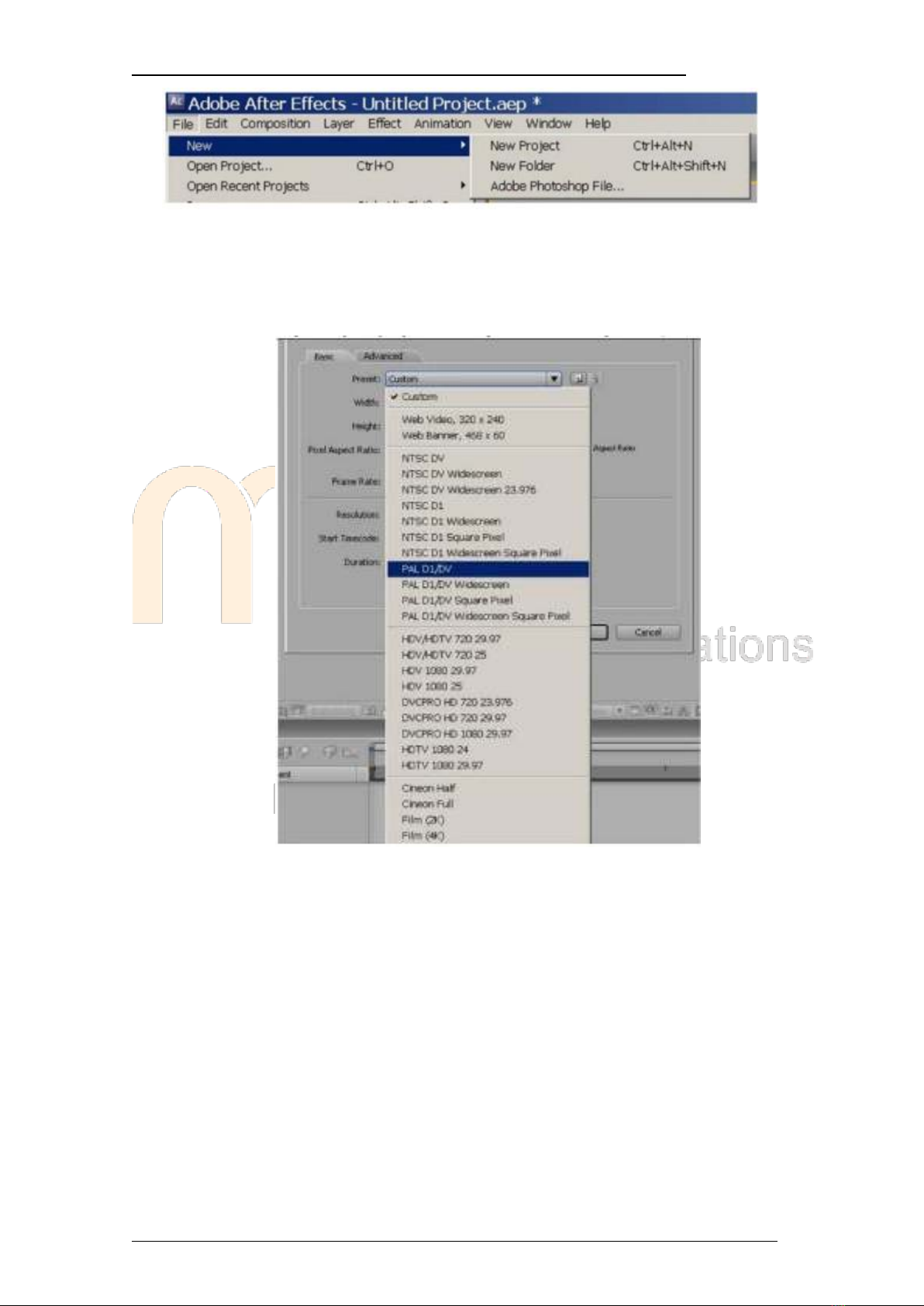
Bài giảng Biên tập Audio và Video – Ngành Truyền thông Đa phương tiên
65
Bộ môn Truyền thông Đa phương tiện – Đại học Công nghệ thông tin và Truyền thông
Tiếp theo bạn chọn Files/project settings:
Tại hàng Timecode base, chọn 25fpt (25 frame per secon cho hệ PAL video) và
Audio setting chon Sample Rate 41.100 kHz.
Tiếp đến bạn chọn tại menu Composition/New Composition (Ctr+N):
Composition: tương tự như Sequence trong Premiere. Nó là một phần để tạo ra
một vộ phim hoặc một video bằng cách phối hợp các file dữ liệu, các hiệu ứng lại
với nhau.
Tại thanh Preset chọn kích cỡ của phim (Nếu làm hệ PAL thì chọn PAL
D1/DV mà các kênh truyền hình trong nước thường phát). Hoặc chọn các chuẩn mà
nhà sản xuất yêu cầu.
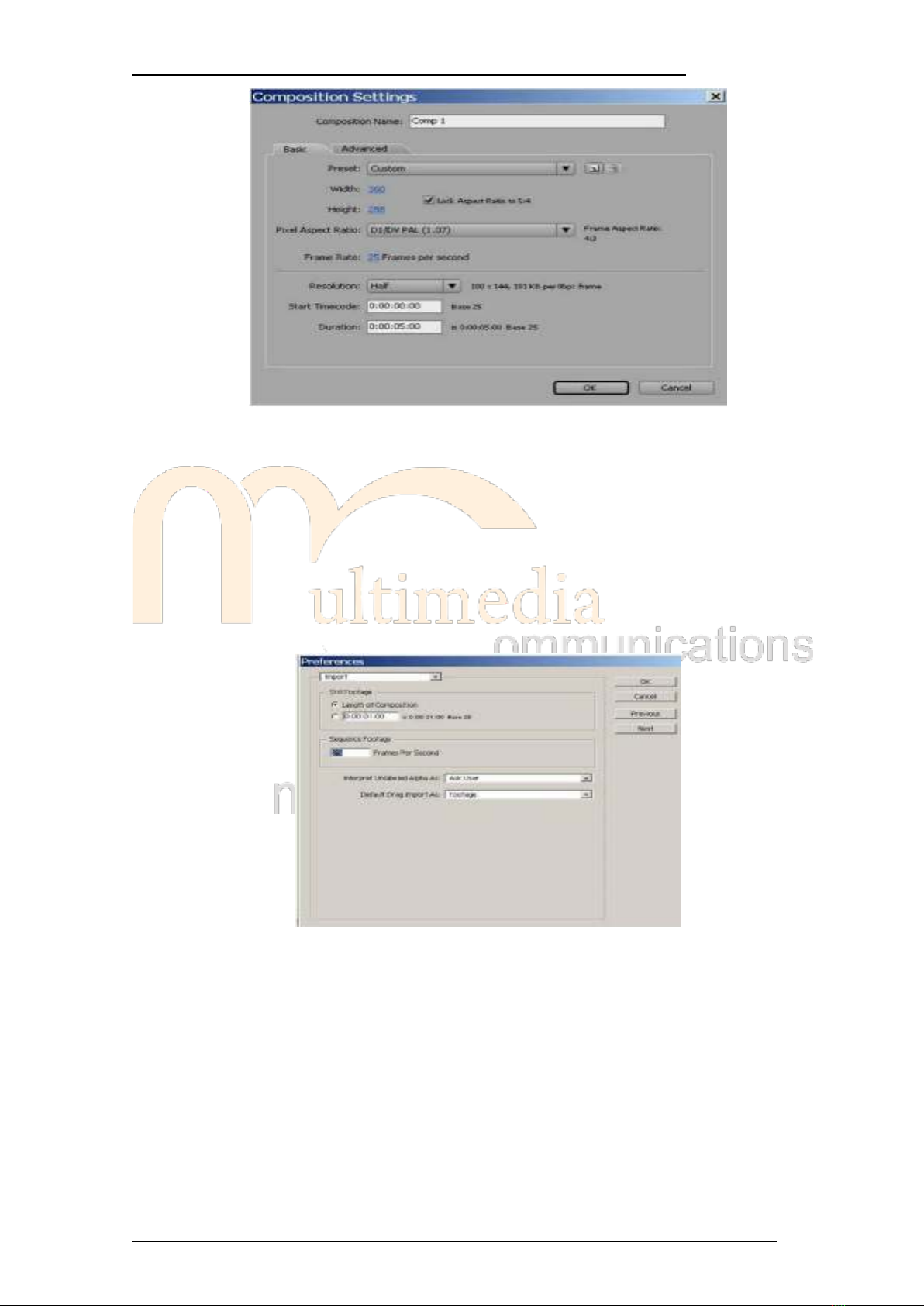
Bài giảng Biên tập Audio và Video – Ngành Truyền thông Đa phương tiên
66
Bộ môn Truyền thông Đa phương tiện – Đại học Công nghệ thông tin và Truyền thông
Đặt tên cho Composition tại Compsition Name
Ở thanh Resolution (độ phân giải) chọn half hay full…, thường chọn
half cho nhẹ máy.
Duration (thời lượng đọan phim), nên chọn đúng chiều dài đọan phim
mà ta chuẩn bị xử lý (giả sử đọan phim Quảng các 30s, hãy gõ vào
số 30 thay thế vào số 05 ở trên hình- giờ:phút:giây:frame) .
Tiếp tục chọn ở menu Edit/Preferences/General… bạn bấm next đến
thanh Import:
Chọn tại Sequence Footage 25 Frames Per Second nếu là hệ PAL video.
Phần Still Footage (ảnh tĩnh) chọn Length of Composition.
Nhấn next qua phần Video preview chọn Output Device: Computer
Monitor Only nếu chỉ preview trên máy tính (không có card dựng phim).


























